Så här fixar du att Minecraft inte laddar eller fryser till 66 %
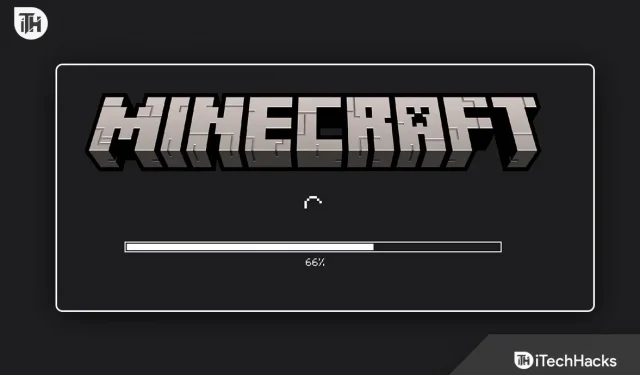
Minecraft är ett mycket känt spel bland spelare av olika anledningar. Det finns många saker som spelare kan göra. De kan bygga sin egen värld och byggnader, slåss mot motståndare och mycket mer. Dessutom finns de flesta av de välkända streamarna här, som alltid erbjuder bra innehåll för sin publik. Vi älskar också att spela Minecraft väldigt mycket. Men vad händer om du försöker starta ett spel och det fryser till 66 % eller inte laddas?
Vi vet att du kommer att bli ledsen nu, och vi ska försöka ta reda på varför detta händer dig i systemet. Tusentals användare som har försökt starta spelet har rapporterat att spelet inte laddas eller fryser så att de inte kan komma in i det. Detta är inte en stor fråga som du bör oroa dig för. Det finns många korrigeringar tillgängliga för att lösa problemet med spelet. Och vi är här med det. Vi kommer att försöka lista alla huvudfixar för problemet så att du kan fixa det utan krångel. Utan vidare, låt oss komma igång.
Åtgärda Minecraft som inte laddar eller fryser 66 %
Vi vet att användare letar efter olika sätt att ta reda på hur man fixar startproblemet på sitt system. De är ivriga att börja sin Minecraft-resa igen för att lösa problemet. Vi har listat sätten för dig nedan, så kolla in dem. Försök att implementera dem enligt anvisningarna.
Kontrollera systemkraven

Först måste du se till att ditt system har minimispecifikationerna för att köra spelet utan problem. Vi säger detta eftersom många användare har försökt åtgärda problemet även om deras system inte uppfyller minimikraven för att köra spelet. Vi vill inte att du ska prova korrigeringarna nedan om ditt system inte uppfyller systemkraven. För att hjälpa dig kontrollera har vi listat systemkraven för att köra Minecraft på systemet. Var noga med att testa dem och jämföra med ditt system.
Minimum
- Processor: Intel Core i3-3210 eller AMD A8-7600
- FREE DIWe SPACE: Minst 1 GB för spelets kärna och andra filer.
- OS: Windows 7 eller högre
- PIXEL SHADER: 5.0
- RAM: 2 GB
- VERTEX SHADER: 5.0
- VIDEOKORT: Intel HD Graphics eller AMD Radeon R5-serien
rekommenderad
- Processor: Intel Core i5 / AMD A10-7800
- DEDIKERAT VIDEOMEMO: 256 MB
- FRITT DIWe-UTRYMME: 4 GB
- OS: Windows 10
- PIXEL SHADER: 5.0
- RAM: 4 GB
- VERTEX SHADER: 5.0
- VIDEOKORT: GeForce 700-serien eller AMD Radeon Rx 200-serien
Kontrollera din internetanslutning
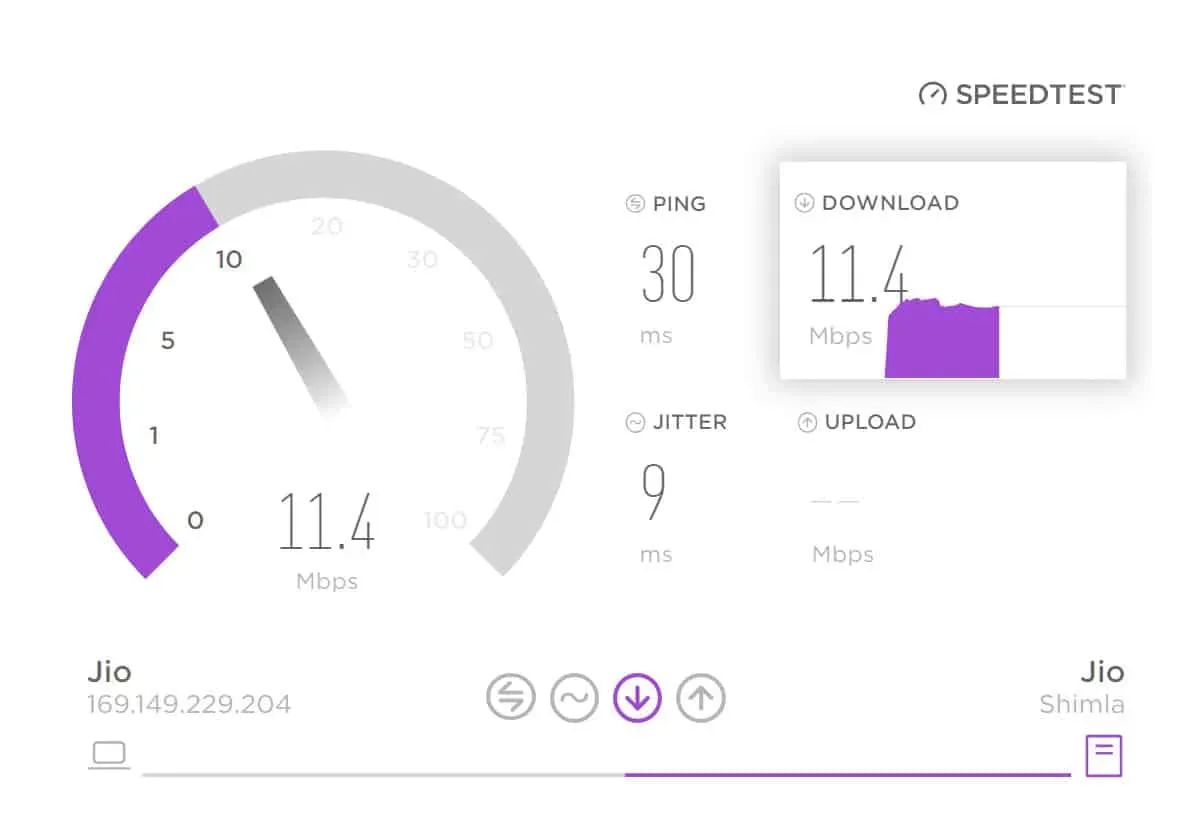
En långsam och instabil internetanslutning orsakar vanligtvis ett problem som ingen nedladdning. Du kommer att stöta på problem om ditt system inte är anslutet till en höghastighetsanslutning till internet. Vi föreslår att användare kontrollerar internetanslutningen de använder på systemet. De kan enkelt göra detta med stegen som anges i guiden. Efter att ha kontrollerat internethastigheten, om det fungerar bra, följ nästa metod, men om det finns några internetanslutningsproblem måste du lösa dem.
Inaktivera Windows-brandväggen
Om ditt system är anslutet till en stabil internetanslutning är chansen stor att Windows-brandväggen orsakar problem när Minecraft laddas. För användare som inte vet fungerar Windows-brandväggen som en skyddande vägg mellan svar som tas emot från tredjepartsprogram. Om han hittade något misstänkt i spelet är chansen stor att Windows-brandväggen blockerade det.

Därför föreslår vi spelare att tillfälligt inaktivera Windows-brandväggen på deras system och kontrollera om problemet är löst. Om problemet är löst orsakar Windows-brandväggen problem när spelet startas. Du måste avblockera spelet genom brandväggen för att lösa problemet.
Inaktivera antivirus
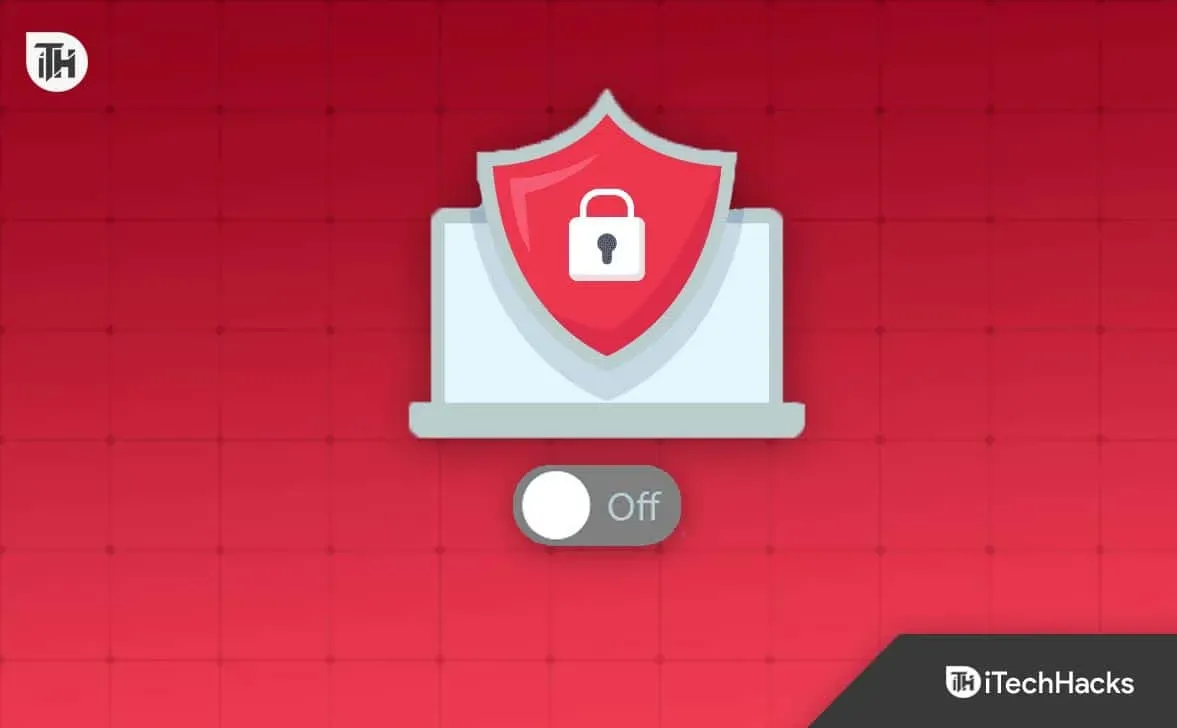
Även efter att du har inaktiverat brandväggen, om problemet fortfarande uppstår, bör du också försöka inaktivera antivirusprogrammet om det är installerat på systemet. Många användare har installerat ett antivirus för att skydda systemet från oönskade hot som kan orsaka problem. Det fungerar som en brandvägg, så det kan blockera spelet. Du kan inaktivera antivirusprogrammet på systemet för att åtgärda problemet. Kolla in den här guiden om du inte vet hur du inaktiverar ditt antivirusprogram.
Starta om Minecraft launcher.
Det finns en chans att problemet kan uppstå på grund av några mindre buggar relaterade till Minecraft-startprogrammet. Om du inte vet, fungerar program- och systemstartfiler ibland inte korrekt, vilket orsakar olika problem. Du måste stänga programmet från aktivitetshanteraren och efter det starta startprogrammet, eftersom det tvingar stänga alla bakgrundstjänster för startprogrammet.
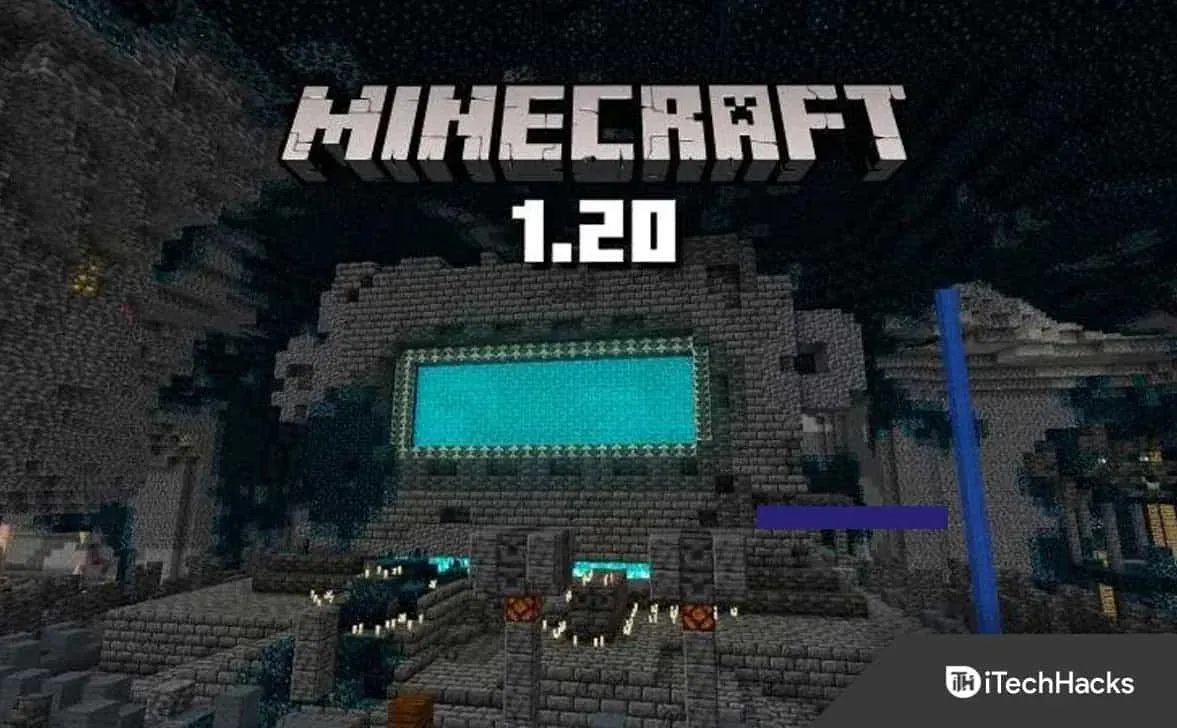
När du kör det igen kommer alla filer att börja fungera korrekt och problemet kommer att lösas. Det kan finnas vissa chanser att tvångsstängning och omstart av Minecraft Launcher inte kommer att lösa problemet. Du kan sedan prova att starta om ditt system för att lösa mindre fel som gör att problemet uppstår på systemet. Du måste följa stegen nedan för att tvinga stänga applikationen.
- Öppna Aktivitetshanteraren på ditt system.
- Välj fliken Processer.
- Högerklicka nu på Minecraft-startprogrammet och välj Avsluta uppgift.
- Kör sedan programmet igen.
- Om applikationen startar korrekt, njut av spelet. Men om det inte startar igen, försök att starta om systemet.
Inaktivera Discord-överlägg
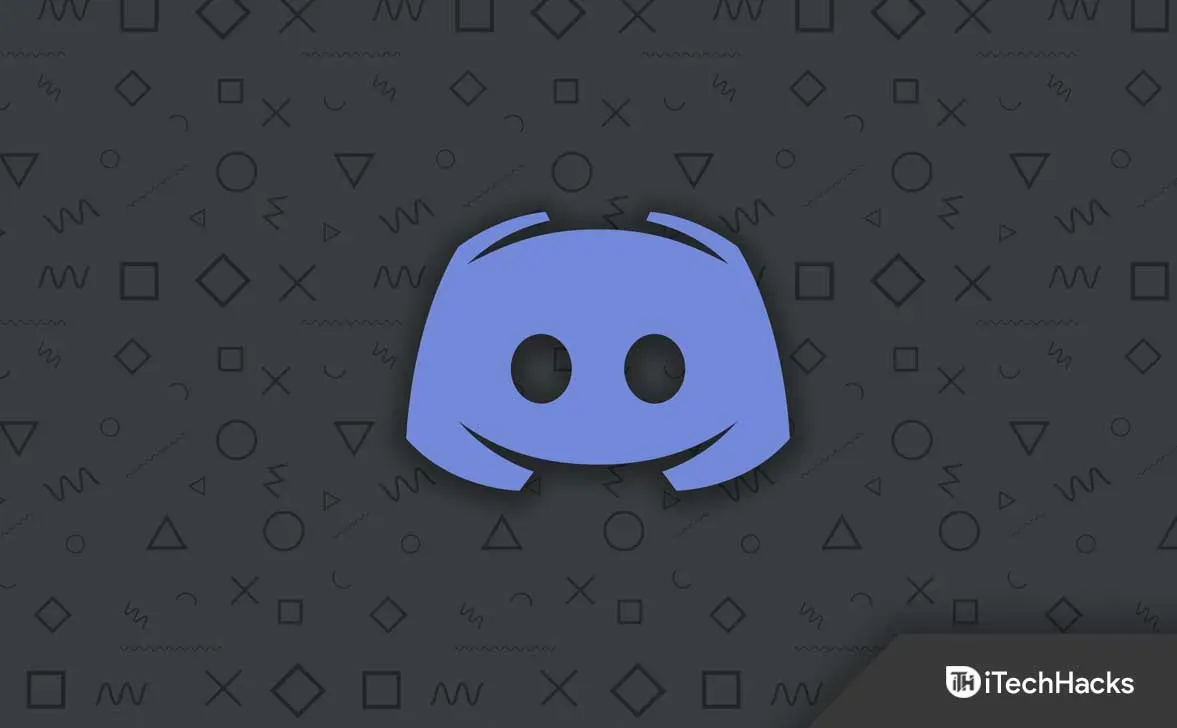
Lastnings- eller frysningsproblem kan också uppstå på ditt system på grund av Discord-överlagringar. Discord-överlagringar är i konflikt med spelfiler, vilket orsakar problem med att systemet fryser. Vi föreslår att du inaktiverar det tillfälligt och sedan kontrollerar om problemet är löst.
- Öppna Discord-appen.
- Tryck på kugghjulsikonen längst ned.
- Klicka på Överlägg i avsnittet Programinställningar.
- Aktivera Aktivera överlagring i spelet.
- Klicka nu på spelfliken.
- Välj ett Minecraft-spel.
- Inaktivera alternativet ”Aktivera spel”.
- Starta nu om ditt system och kontrollera om problemet är löst.
Sök efter uppdateringar av grafikdrivrutinen
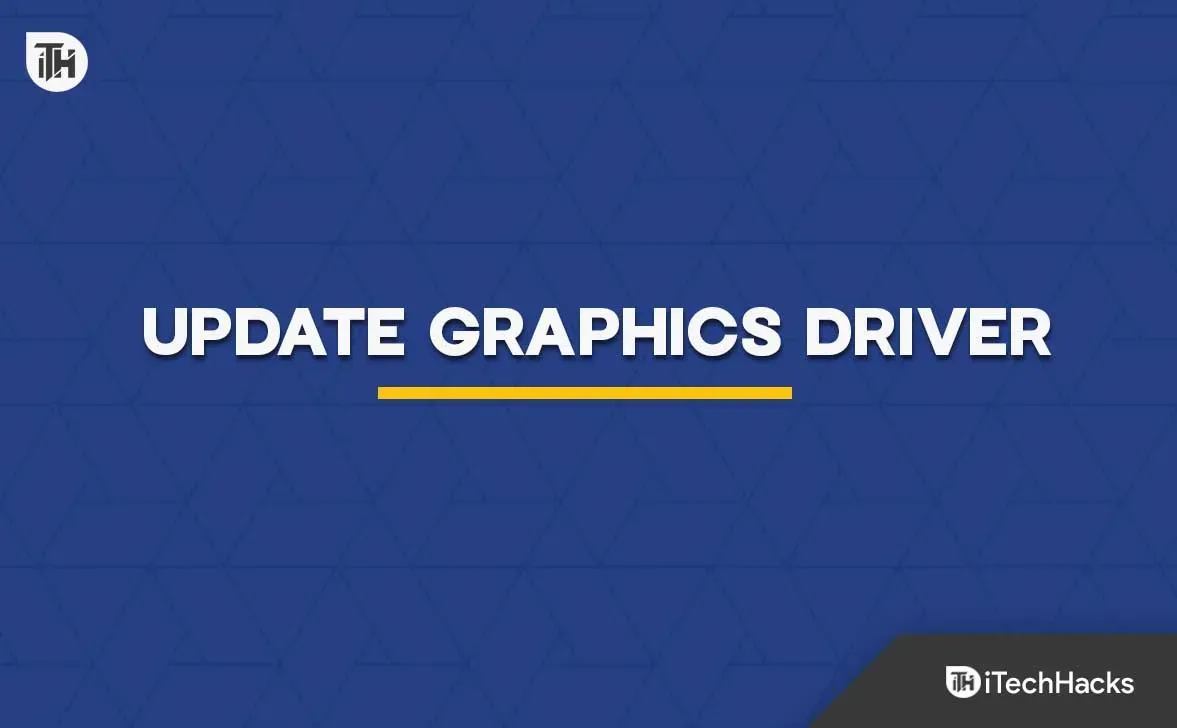
Minecraft är ett tungt spel som kräver de senaste drivrutinerna och en bra GPU för att fungera korrekt. Om någon av dem saknas i systemet kommer du att möta olika spelproblem. Du bör leta efter uppdateringar av grafikdrivrutiner för att se till att du har en uppdaterad version av dina grafikdrivrutiner installerade på ditt system. Tusentals spelare har inte uppdaterat spelet på länge, så de kan stöta på detta problem på deras system. Vi rekommenderar att du söker efter en uppdatering av grafikdrivrutinen på ditt system för att undvika sådana problem. Du kan kontrollera de steg som krävs för att uppdatera drivrutinen från den här guiden.
Stäng av VPN
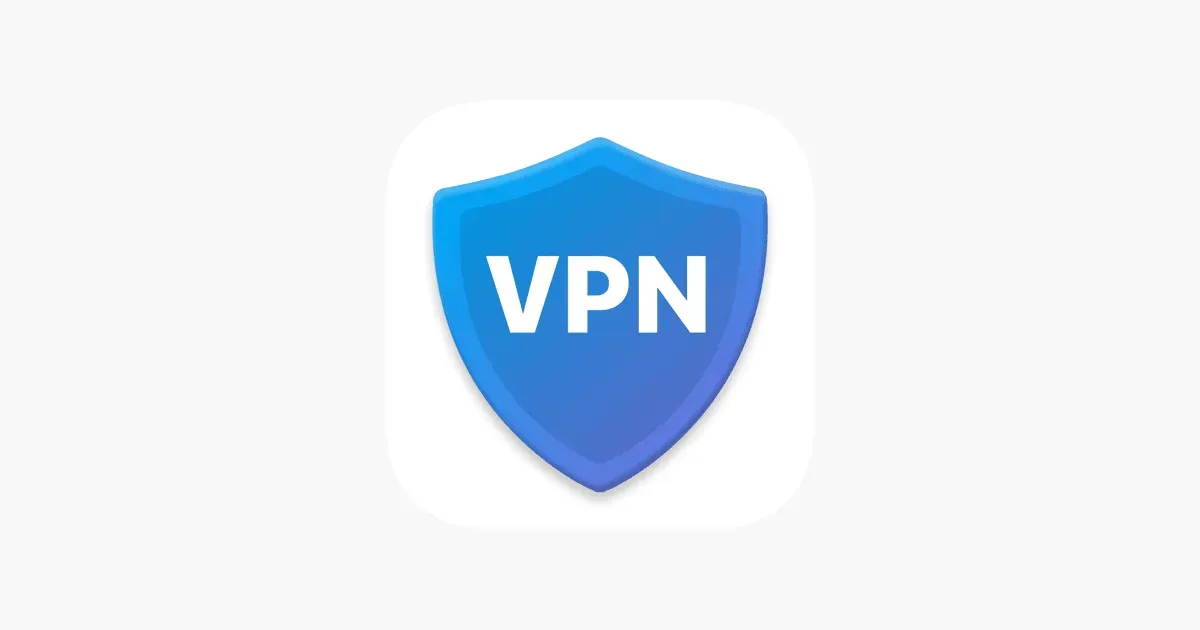
Många användare är alltid anslutna till ett VPN för att komma åt internet så att appar inte kan spåra deras internetanvändning. Men det kan också komma i konflikt med Minecraft. Om du inte vet, utvecklas spel med många begränsningar, och om du upptäcker att du använder ett VPN kan det hända att spelet inte laddas på grund av det. Dessutom är VPN inte kompatibelt med alla släppta applikationer på PC. Så det finns en god chans att problemet kan orsakas av det.
Flygplansläge (Nintendo Switch)
Många Nintendo Switch lider också av 66% frysning. De vet inte hur man spelar spelet. Du kan dock enkelt åtgärda det här problemet genom att följa stegen nedan.
- Först och främst måste du stänga applikationen.
- Slå nu på flygplansläge på din Nintendo Switch.
- Starta om din Nintendo Switch medan den är i flygplansläge.
- När det är aktiverat startar du spelet i flygläge. Problemet kommer att lösas. Du kan stänga av flygplansläget efter det.
Installera om Minecraft

Även efter att du har provat alla metoderna ovan, om du inte kan lösa problemet, föreslår vi att du installerar om Minecraft på ditt system för att lösa problemet. Vissa av spelfilerna kan vara skadade eller saknas i spelkatalogen, vilket är anledningen till att du har problem med att lasta av. Du kan snabbt åtgärda det här problemet genom att avinstallera och installera om spelet på ditt system. När du avinstallerade ett spel, se till att rensa de tillfälliga filerna efter det. När du är klar, starta om ditt system och installera spelet igen.
Sammanfattande
Användare älskar att spela Minecraft väldigt mycket. Varje månad spelar miljontals aktiva spelare Minecraft. Vissa spelare som försökte starta spelet rapporterade ett laddningsproblem. De kunde inte hitta orsaken till problemet.
I den här guiden har vi delat sätt att lösa Minecraft för PC och Nintendo Switch laddning och frysningsproblem. Vi hoppas att ovanstående korrigeringar hjälper dig att lösa problemet. Detta är inte ett stort problem eftersom det vanligtvis uppstår på grund av mjukvaruproblem. Den här guiden hjälper dig att lösa problemet.
Lämna ett svar